W tym poście Ci pokażemyjak sprawdzić i zwiększyć limit rozmiaru skrzynki pocztowej Outlookaw MS Outlook i nowej aplikacji komputerowej Outlook. Program Outlook zapewnia domyślny limit miejsca na skrzynkę pocztową w zależności od typu konta. Dla większości użytkowników Outlook.com domyślnym rozmiarem skrzynki pocztowej jest15 GB, natomiast subskrybenci Microsoft 365 mają większy limit, wynoszący od50 GB do 100 GB(Exchange Online) w zależności od planu.
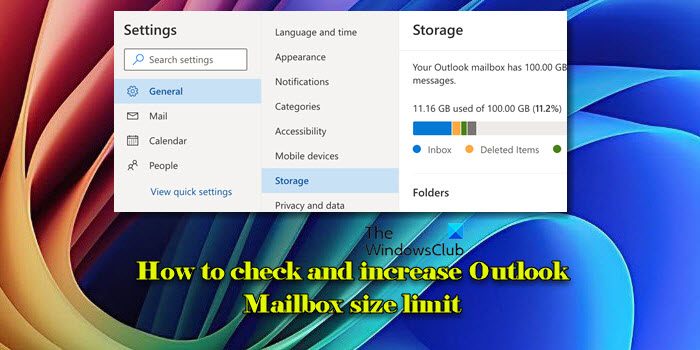
Pojemność ta pozwala na przechowywanie znacznej ilości e-maili i plików. Jednakże, jeśli, nie będziesz mógł wysyłać ani odbierać wiadomości e-mail, dopóki nie zwolnisz miejsca lub nie zwiększysz pojemności swojego konta.
Sprawdź i zwiększ limit rozmiaru skrzynki pocztowej programu Outlook
W poniższych sekcjach pokażemy Cijak sprawdzić i zwiększyć limit rozmiaru skrzynki pocztowej Outlooka, dzięki czemu możesz proaktywnie zarządzać rozmiarem swojej skrzynki pocztowej, unikając zakłóceń i zapewniając płynną obsługę poczty e-mail.
Sprawdź limit rozmiaru skrzynki pocztowej w programie Microsoft Outlook
Uruchom MS Outlook na swoim pulpicie. Kliknij prawym przyciskiem myszy swoją skrzynkę pocztową (w lewym okienku) i wybierzWłaściwości pliku danych.
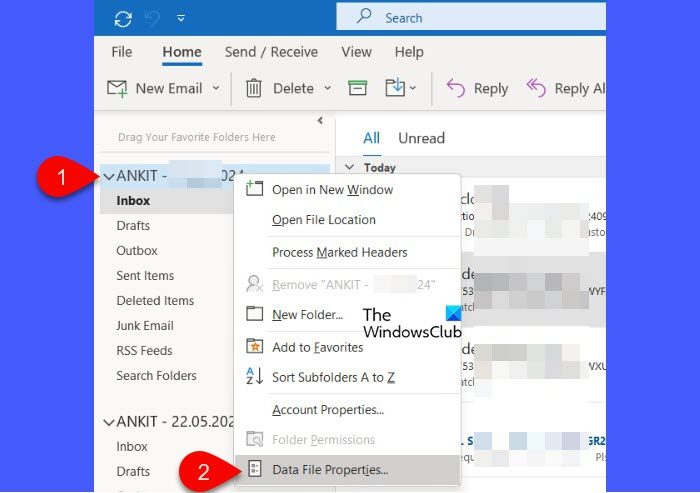
W oknie Właściwości programu Outlook kliknij przyciskRozmiar folderuprzycisk podOgólnypatka.
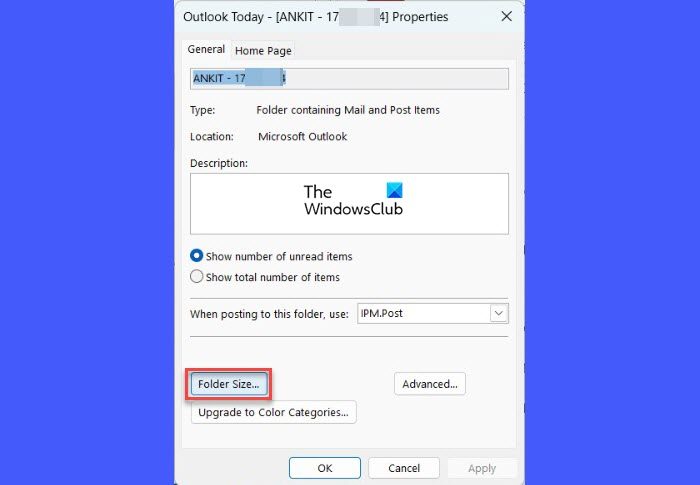
Pojawi się okno Rozmiar folderu, wyświetlające szczegółowe informacje na temat bieżącego rozmiaru skrzynki pocztowej i wykorzystanego miejsca. Rozmiar skrzynki pocztowej i każdego podfolderu będzie wyświetlany w kilobajtach (KB).
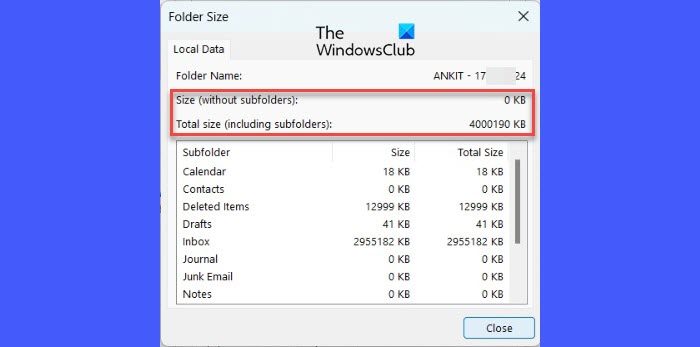
Aby przeliczyć na megabajty (MB), przesuń przecinek o trzy miejsca w lewo, a aby przeliczyć na gigabajty (GB), przesuń przecinek o sześć miejsc w lewo. Na przykład 4842 KB to około 4,8 MB.
Sprawdź limit rozmiaru skrzynki pocztowej w nowej aplikacji Outlook
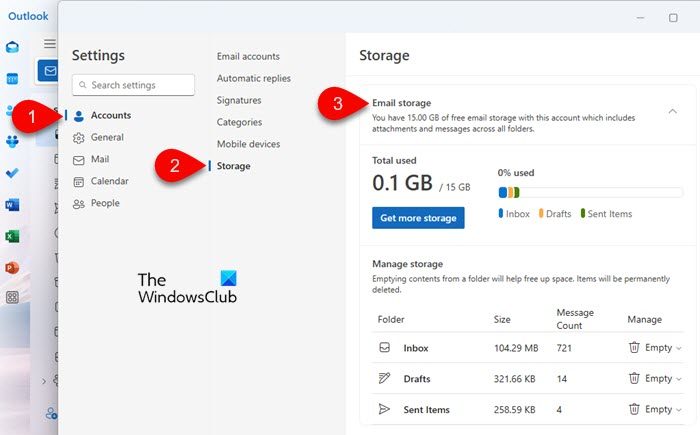
Otwórz nową aplikację Outlook na komputerze. KliknijUstawieniaikona (koła zębatego) w prawym górnym rogu.
Przejdź doKonta > Pamięćw oknie Ustawienia.
TrzaskPrzechowywanie poczty e-mailaby wyświetlić szczegółowe informacje o rozmiarze skrzynki pocztowej, w tym o całkowitej pojemności i ilości aktualnie wykorzystywanej przez skrzynkę odbiorczą, wersje robocze i elementy wysłane.
Sprawdź limit rozmiaru skrzynki pocztowej w Outlook.com
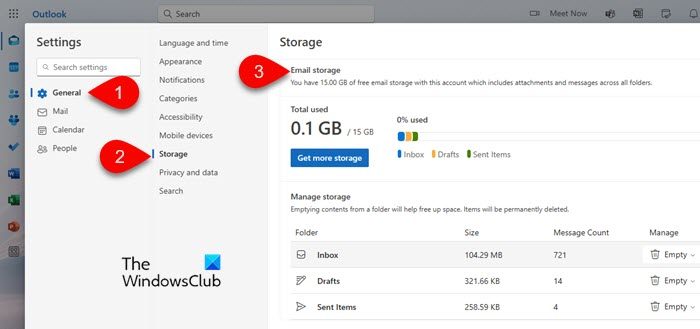
Podobna opcja jest dostępna wOutlook.comaby sprawdzić rozmiar swojej skrzynki pocztowej.
Otwórz przeglądarkę internetową, przejdź do Outlook.com i zaloguj się na swoje konto. Kliknij naUstawieniaikona znajdująca się w prawym górnym rogu strony.
W oknie Ustawienia wybierzOgólnyz lewego paska bocznego, a następnie kliknijSkładowanie.
Tutaj zobaczysz informacje o rozmiarze Twojej skrzynki pocztowej, w tym o całkowitej pojemności i ilości aktualnie wykorzystywanego miejsca.
Zwiększ limit rozmiaru skrzynki pocztowej programu Outlook
DlaOutlook.com, możesz uaktualnić do wersjiSubskrypcja Microsoft 365, co zwiększa rozmiar skrzynki pocztowej z15 GB do 50 GBlub więcej, w zależności od planu.
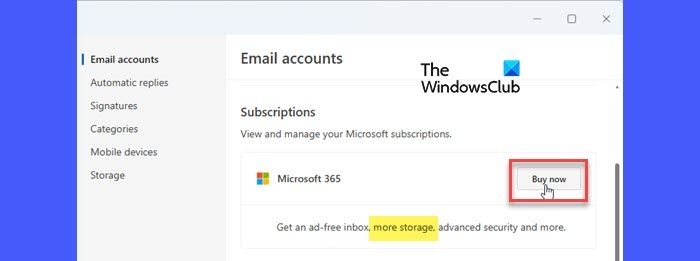
W nowymPulpit Outlookaaplikacja iMicrosoft Outlook dla firm, rozmiar skrzynki pocztowej jest zazwyczaj powiązany z Twoim planem subskrypcji lub ustawieniami serwera Exchange w Twojej organizacji. Jeśli korzystasz z planu biznesowego Microsoft 365, możesz poprosić o uaktualnienie do planu wyższego poziomu, który oferujedo 100 GBprzechowywania skrzynek pocztowych. Użytkownicy Exchange Server mogą poprosić administratora IT o dostosowanie limitu rozmiaru skrzynki pocztowej za pośrednictwem Centrum administracyjnego Exchange.
Oprócz zwiększenia limitu rozmiaru skrzynki pocztowej, możesz takżezmniejszyć jego rozmiarstosując kilka prostych praktyk.
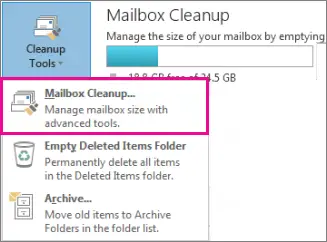
- Oczyść skrzynkę pocztową:W przypadku MS Outlook użyj wbudowanegoNarzędzie do czyszczenia skrzynki pocztowej lub kompresuj pliki danych programu OutlookDo. W witrynie Outlook.com przejdź doUstawienia > Pamięć. Zobaczysz zestawienie ilości miejsca zajmowanego przez każdy folder, z opcją trwałego usunięcia wszystkich elementów lub elementów starszych niż 3, 6 lub 12 miesięcy, aby zwolnić miejsce.
- Opróżnij folder „Elementy usunięte”:Regularnie opróżniaj swójUsunięte elementyfolder, aby usunąć wiadomości e-mail, które nie są już potrzebne na stałe. Dzięki temu nie będą już zajmować cennej przestrzeni dyskowej.
- Opróżnij folder „Wiadomości-śmieci”:Okresowo czyść folder Wiadomości-śmieci, aby pozbyć się spamu i niechcianych wiadomości, które z czasem mogą gromadzić się i zajmować miejsce.
- Oczyszczaj niechciane e-maile: aby szybko usunąć lub przenieść niechciane e-maile od określonych nadawców. Pomoże to zarządzać powtarzającymi się e-mailami i zapobiegnie niepotrzebnemu gromadzeniu się wiadomości w skrzynce odbiorczej.
- Archiwizuj starsze elementy:Program Outlook automatycznie archiwizuje elementy w regularnych odstępach czasu, ale można je także archiwizować ręcznie. Spowoduje to usunięcie ich z aktywnej skrzynki pocztowej w dowolnym momencie, przy jednoczesnym zachowaniu dostępności do wykorzystania w przyszłości.
- Zapisz załączniki poza skrzynką pocztową:Aby uniknąć zapełnienia skrzynki pocztowej dużymi plikami, zapisuj załączniki wiadomości e-mail w usłudze OneDrive lub innej usłudze przechowywania w chmurze, a następnie usuwaj je z wiadomości e-mail.
Regularnie stosując powyższe praktyki, możesz efektywnie zarządzać rozmiarem skrzynki pocztowej programu Outlook, utrzymując ją szczupłą i zorganizowaną.
Czytać: .
Jak zwiększyć limit rozmiaru wiadomości e-mail w programie Outlook?
Jeśli masz dostęp administratora, możesz zmodyfikować rejestr. Otwórz Edytor rejestru i przejdź doHKEY_CURRENT_USER\Software\Microsoft\Office\<version>\Outlook\Preferences.
Kliknij prawym przyciskiem myszy prawy panel i utwórz nowyWartość DWORD (32-bitowa).zwanyMaxAttachmentSize. Ustaw wartość wKB(np. dla 25 MB ustaw wartość na 25600).
Uruchom ponownie Outlooka, aby zmiany zaczęły obowiązywać. Jeśli korzystasz z konta firmowego, skontaktuj się z administratorem IT, aby uzyskać pomoc w zwiększeniu limitu rozmiaru wiadomości e-mail.
Jak naprawić limit miejsca w programie Outlook?
Jeśli Twoja skrzynka pocztowa zbliża się do limitu rozmiaru, rozważ przejście na subskrypcję Microsoft 365, aby zwiększyć pojemność magazynu. Ponadto regularne archiwizowanie starych wiadomości e-mail w oddzielnym pliku PST, usuwanie niepotrzebnych elementów i korzystanie z usług przechowywania dużych załączników w chmurze, takich jak OneDrive, może pomóc w efektywnym zarządzaniu bieżącym rozmiarem skrzynki pocztowej.
Przeczytaj dalej: .

![Nie udało się uruchomić usługi obsługi klienta Steam [Poprawka]](https://elsefix.com/tech/tejana/wp-content/uploads/2024/12/steam-client-service-failed.jpg)





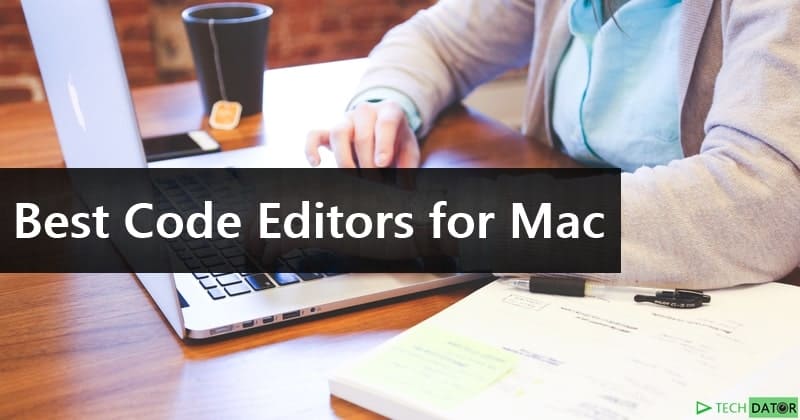
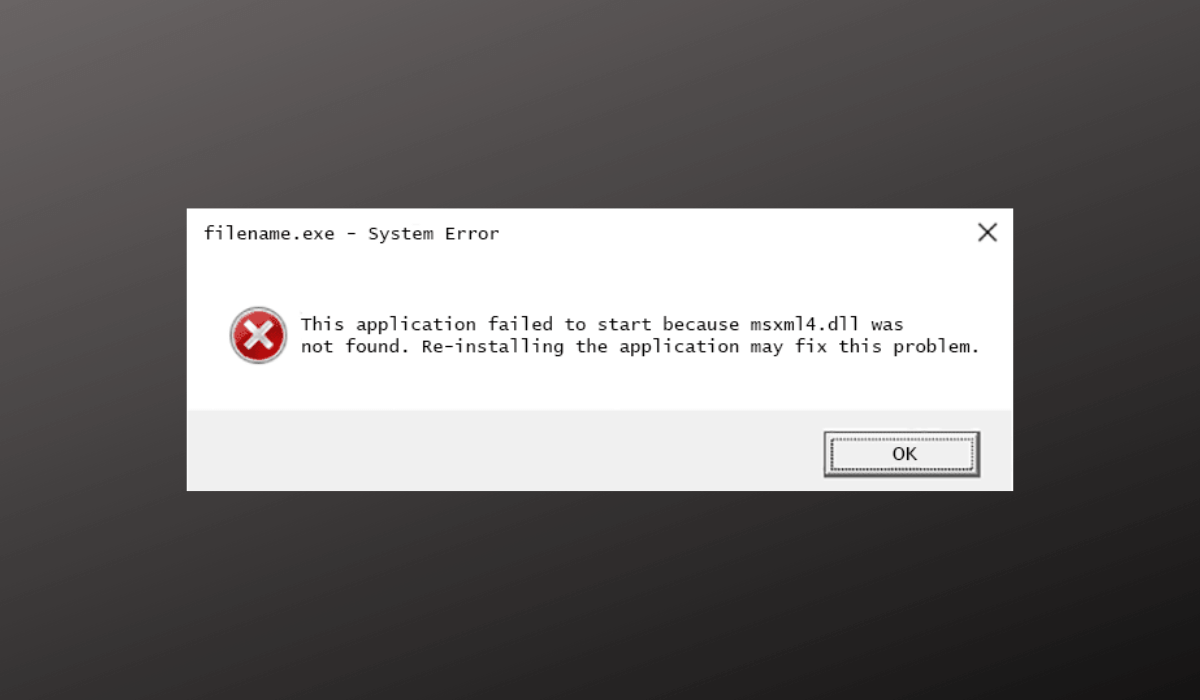
![[Aktualizacja oprogramowania] Wydano Thunderbird ESR 128.4.4 i 115.16.3, oto co nowego i naprawione](https://media.askvg.com/articles/images8/New_Thunderbird_Supernova_UI_Version_115_2023.png)





